اتصال ایرپاد به PS5 یکی از دغدغههای گیمرهایی است که به تجربه صوتی بیسیم و باکیفیت اهمیت میدهند. از آنجایی که پلی استیشن 5 بهطور مستقیم از هدفونهای بلوتوث اپل پشتیبانی نمیکند، کاربران باید از روشهای جایگزین برای برقراری این اتصال استفاده کنند.
در این مقاله، به بررسی بهترین راهکارها برای اتصال ایرپاد به پلی استیشن 5، مزایا و معایب هر روش، و نکاتی که باید هنگام استفاده رعایت کنید میپردازیم. اگر شما هم میخواهید بازیها را با صدایی شفاف و بدون مزاحمت تجربه کنید، با ما همراه باشید.

آیا PS5 از اتصال مستقیم ایرپاد پشتیبانی میکند؟
خیر. کنسول PS5 بهطور رسمی از هدفونهای بلوتوثی مانند ایرپاد پشتیبانی نمیکند. سونی به دلایل فنی (بهویژه تأخیر صدا یا audio latency) پشتیبانی مستقیم از دستگاههای صوتی بلوتوثی را در PS5 غیرفعال کرده است. در نتیجه، اگر بخواهید ایرپاد را بهطور مستقیم به کنسول وصل کنید، با پیام خطا مواجه میشوید.
اما نگران نباشید. چند روش کاربردی و تستشده وجود دارد که به شما امکان میدهد با دور زدن این محدودیت، ایرپاد را به پلیاستیشن ۵ متصل کنید.
تعمیر پلی استیشن 5 ، به صورت حرفه ای با گارانتی معتبر و خدمات در محل
معرفی دانگلهای بلوتوث برتر برای اتصال ایرپاد به PS5
اگر تصمیم دارید از روش دانگل بلوتوث برای اتصال ایرپاد به PS5 استفاده کنید، انتخاب دانگل مناسب اهمیت زیادی دارد. دانگلهایی که از پروفایلهای صوتی A2DP و HFP پشتیبانی کنند، بهترین گزینهاند. در ادامه چند مدل محبوب و تست شده را معرفی میکنیم:
نام دانگل | ویژگیهای کلیدی | مزایا | نکات مهم |
Avantree Leaf | تأخیر بسیار پایین، سازگار با PS5 | صدای واضح، پایداری بالا | مناسب بازیهای سریع و اکشن |
TaoTronics TT-BR05 | پشتیبانی از aptX Low Latency | کاهش تأخیر، سازگاری با ایرپاد | ممکن است با برخی مدلها ناسازگار باشد |
Creative BT-W3 | چند کدک صوتی، کنترل آسان | مناسب گیمینگ، کیفیت صدای بالا | هزینه بالاتر نسبت به سایرین |
ASUS USB-BT500 | بلوتوث نسخه 5.0، عملکرد پایدار | اتصال پایدار، مصرف انرژی کم | بیشتر مناسب کاربری عمومی |
انتخاب دانگل از برندهای معتبر باعث میشود تا اتصال با تأخیر کمتر، کیفیت بهتر و پایداری بیشتری همراه باشد.
روشهای اتصال ایرپاد به PS5
در ادامه، تمام روشهای موجود برای وصل کردن ایرپاد به PS5 را بررسی میکنیم. مزایا، معایب و مراحل انجام هر روش را نیز بهطور کامل توضیح دادهایم.
1. اتصال ایرپاد به پلی استیشن 5 استفاده از دانگل بلوتوثی USB
این روش، بهترین و محبوبترین گزینه برای اتصال ایرپاد به PS5 است. کافی است یک دانگل بلوتوثی سازگار با صدا را به پورت USB کنسول وصل کنید. دانگل بهعنوان فرستنده بلوتوثی عمل میکند و صدای کنسول را به ایرپاد میفرستد. مراحل اتصال به صورت زیر است:
یک دانگل بلوتوث با پشتیبانی از پروفایل A2DP یا HFP تهیه کنید.
دانگل را به یکی از پورتهای USB جلویی یا پشتی کنسول متصل کنید.
ایرپاد را در حالت Pairing قرار دهید (دکمه پشت کیس را نگه دارید تا چراغ سفید چشمکزن شود).
دانگل باید ایرپاد را شناسایی کرده و اتصال برقرار شود.
اکنون صدای بازی را از طریق ایرپاد خواهید شنید.
برخی دانگلها به همراه میکروفون خارجی عرضه میشوند تا بتوانید از قابلیت چت صوتی نیز استفاده کنید.

2. اتصال ایرپاد به تلویزیون (در صورت پشتیبانی از بلوتوث)
اگر تلویزیونی که PS5 را به آن وصل کردهاید از اتصال بلوتوث پشتیبانی میکند، میتوانید ایرپاد را مستقیماً به تلویزیون متصل کنید. برای اتصال ایرپاد به تلویزیون مراحل زیر را دنبال کنید:
وارد تنظیمات بلوتوث تلویزیون شوید
ایرپاد را در حالت Pairing قرار دهید.
از لیست دستگاههای پیدا شده، ایرپاد را انتخاب کنید.
صدا از طریق تلویزیون به ایرپاد منتقل میشود.
اتصال ایرپاد به PS5 از طریق تلویزیون، مزیتی مهم مثل حذف نیاز به خرید دانگل دارد و بهراحتی انجام میشود؛ اما ممکن است با عیبی مثل تأخیر صدا در برخی تلویزیونها همراه باشد، که روی تجربه بازیهای سریع و اکشن تأثیر میگذارد.
3. اتصال ایرپاد به PS5 استفاده از ریموت پلی (PS Remote Play)
این روش زمانی مفید است که بخواهید از طریق موبایل بازی کنید و همزمان از ایرپاد استفاده نمایید. با برنامه PS Remote Play، میتوانید کنترل PS5 را از راه دور در دست بگیرید. استفاده از ریموت پلی به صورت زیر است:
برنامه PS Remote Play را روی گوشی خود نصب کنید.
از طریق شبکه Wi-Fi، کنسول را به برنامه متصل کنید.
ایرپاد را به گوشی متصل کنید.
از طریق گوشی، بازی را اجرا و صدا را از طریق ایرپاد گوش دهید.
وصل کردن هندزفری بلوتوثی به پلی استیشن 5 از طریق برنامه PS Remote Play این مزیت را دارد که نیازی به دانگل یا کابل نخواهید داشت و همهچیز بهصورت بیسیم انجام میشود.
با این حال، یکی از معایب این روش آن است که کیفیت و پایداری اتصال کاملاً به سرعت اینترنت شما بستگی دارد؛ بنابراین اگر اینترنت ضعیف یا ناپایداری دارید، ممکن است در حین بازی با قطع و وصل شدن صدا یا تأخیر مواجه شوید.
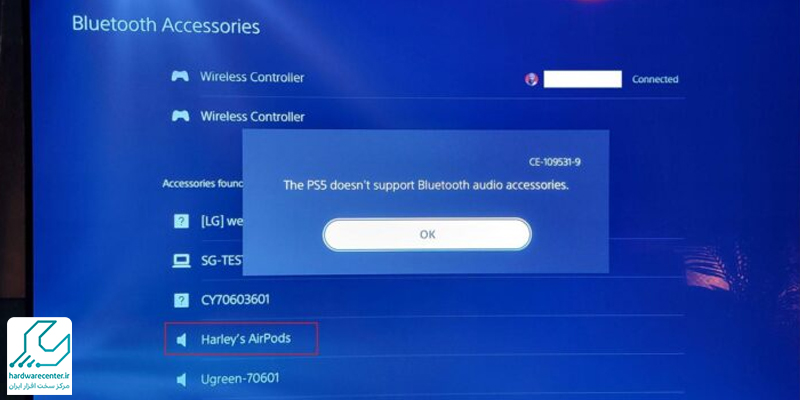
4. اتصال ایرپاد به PS5 به صورت غیرمستقیم با دسته PS5
دسته دوالسنس (DualSense) پلیاستیشن ۵ یک خروجی جک ۳.۵ میلیمتری صدا دارد. اما چون ایرپاد فاقد جک است، باید از تبدیل Lightning به AUX یا دانگل صوتی مخصوص استفاده کنید که معمولاً کیفیت مناسبی برای گیمرها ندارد و پیشنهاد نمیشود.
بهترین روش اتصال ایرپاد به PS5 کدام است؟
در جدول زیر، مقایسهای بین روشهای مختلف وصل کردن هندزفری بلوتوثی به پلی استیشن 5 انجام شده است:
روش اتصال | مزایا | معایب |
دانگل بلوتوث USB | اتصال پایدار، صدای بدون نویز، پشتیبانی از میکروفون | نیاز به خرید سختافزار جانبی |
اتصال به تلویزیون | بدون خرید دانگل | تأخیر صدا در برخی مدلها |
PS Remote Play | بدون کابل یا دانگل | وابستگی به سرعت اینترنت، محدودیت در گیمپلی |
اتصال با دسته PS5 و تبدیل | سریع و ساده | افت کیفیت صدا، نیاز به تبدیل |
چه نکاتی را هنگام اتصال ایرپاد به PS5 رعایت کنیم؟
اتصال ایرپاد به پلی استیشن 5 تجربهای جذاب و متفاوت است، اما اگر برخی نکات ساده را رعایت نکنید، ممکن است با مشکلاتی مانند قطع و وصل صدا، تأخیر در پخش یا حتی عدم شناسایی ایرپاد مواجه شوید. یکی از مهمترین نکاتی که باید قبل از شروع بازی در نظر بگیرید، شارژ کامل باتری ایرپاد است. کاهش شارژ میتواند باعث افت کیفیت صدا یا قطع ناگهانی اتصال شود.
علاوه بر این، اگر از دانگل بلوتوث برای وصل کردن هندزفری بلوتوثی به پلی استیشن 5 استفاده میکنید، بهتر است سراغ برندهای معتبر و شناختهشده بروید؛ چراکه دانگلهای بیکیفیت ممکن است با کنسول سازگار نباشند یا باعث تأخیر در صدا شوند.
در مواردی که ایرپاد را از طریق تلویزیون به PS5 متصل میکنید، حتماً حالت Game Mode تلویزیون را فعال کنید. این قابلیت مخصوص بازی طراحی شده و باعث کاهش تاخیر در انتقال تصویر و صدا میشود؛ در نتیجه، هماهنگی بهتری بین صدای بازی و حرکات داخل تصویر برقرار خواهد بود.
همچنین اگر از اپلیکیشن PS Remote Play استفاده میکنید، به نسخه سیستمعامل تلویزیون یا موبایلتان دقت داشته باشید؛ نسخههای قدیمی ممکن است ناسازگار بوده و کیفیت تجربهی شما را کاهش دهند. رعایت این نکات ساده، کمک میکند تا اتصال ایرپاد به PS5 بدون دردسر انجام شود و از بازی کردن با صدای واضح و شفاف لذت ببرید.
رفع مشکلات رایج هنگام اتصال ایرپاد به PS5
در هنگام اتصال ایرپاد به PS5 ممکن است با برخی مشکلات رایج روبهرو شوید که راهحلهای زیر به شما کمک میکند:
قطع و وصل شدن صدای ایرپاد: باتری ایرپاد را کامل شارژ کنید و مطمئن شوید هیچ دستگاه بلوتوث دیگری به ایرپاد وصل نیست.
عدم شناسایی دانگل توسط کنسول: دانگل را از پورت دیگری امتحان کنید و در صورت امکان درایور و فریمور دانگل را آپدیت کنید.
تأخیر زیاد در صدا: از دانگلهای Low Latency استفاده کنید و حالت گیم مود تلویزیون را فعال کنید.
عدم امکان استفاده از میکروفون: بیشتر دانگلها قابلیت میکروفون ندارند؛ اگر نیاز به چت صوتی دارید، بهتر است از هدفونهای گیمینگ با پشتیبانی از میکروفون استفاده کنید.

راهنمای کامل آپدیت پلی استیشن 5 ، به صورت حرفه ای
آیا ایرپاد برای بازی کردن با PS5 مناسب است؟
از نظر کیفیت صدا، ایرپادهای اپل جزو هدفونهای با کیفیت بالا هستند. اما برای گیمینگ حرفهای، گزینههای دیگری مانند هدفونهای گیمینگ سیمی یا وایرلس مخصوص سونی (مثل Pulse 3D) پیشنهاد میشوند.
چراکه کمترین تأخیر و بالاترین وضوح صدا را ارائه میدهند. با این حال، اگر هدف شما تجربه ساده و سریع است، ایرپاد گزینهای قابل قبول و راحت محسوب میشود.


